Wtyczki znacznie rozszerzają możliwości After Effects. Niezależnie od tego, czy chcesz tworzyć efekty wizualne, udoskonalać animacje, czy stosować specjalne filtry - korzystanie z wtyczek może ułatwić Ci ten proces i dać dostęp do funkcji, które nie są oferowane przez standardowe oprogramowanie. W tym przewodniku dowiesz się krok po kroku, jak zainstalować wtyczki i jak skutecznie je stosować w swoich projektach.
Najważniejsze wnioski
- Wtyczki oferują rozszerzone funkcje w After Effects i umożliwiają osiąganie unikalnych efektów.
- Istnieją różne metody instalacji wtyczek, w zależności od rodzaju wtyczki i liczby instancji After Effects, które posiadasz.
- Sprawdź kompatybilność wtyczki z używaną wersją After Effects, w szczególności pod kątem wersji Bit.
Przewodnik krok po kroku
1. Wybór i pobranie wtyczki
Zanim zainstalujesz wtyczkę, musisz najpierw ją wybrać. Istnieje wiele stron internetowych oferujących wtyczki, takich jak "A Scripts Plus A Plugins". Często znajdziesz zarówno darmowe, jak i płatne opcje.
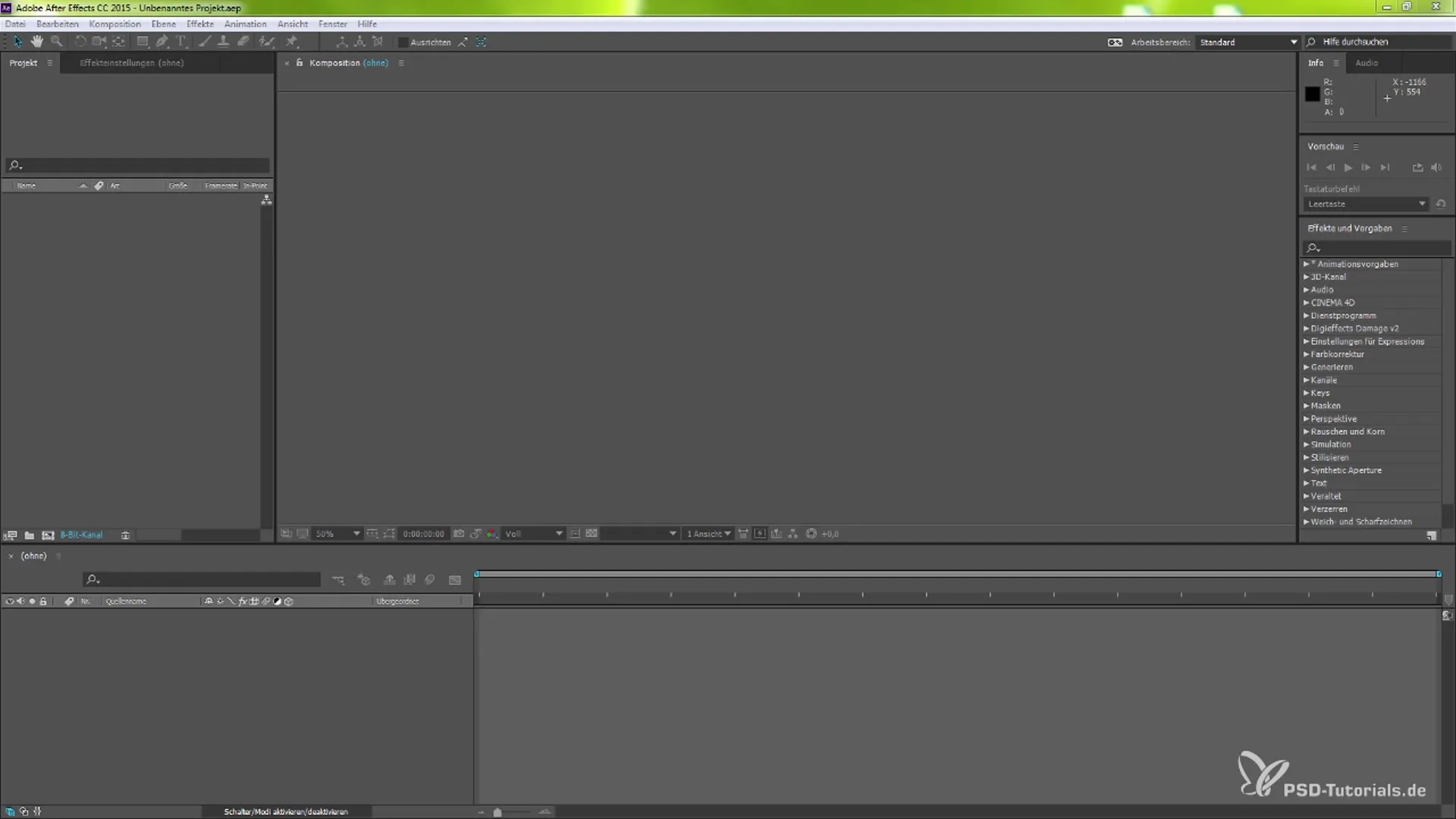
2. Instalacja wtyczki
Gdy pobierzesz pożądaną wtyczkę, musisz ją umieścić w odpowiednim folderze After Effects. Dla użytkowników Windows folder ten znajduje się w "C:\Program Files\Adobe\Adobe After Effects CC\Supported File". Tam powinieneś szukać folderu „Plugins” i umieścić wtyczkę wewnątrz.
3. Pliki licencyjne
W przypadku płatnych wtyczek być może będziesz musiał dodać plik licencyjny. Musisz go umieścić w tym samym folderze co wtyczka lub w folderze wskazanym przez oprogramowanie. Gwarantuje to, że wtyczka będzie uznawana za licencjonowaną.
4. Restart After Effects
Po instalacji wtyczki ważne jest, aby ponownie uruchomić After Effects. Spowoduje to zastosowanie wszystkich zmian, a wtyczka zostanie rozpoznana przez oprogramowanie.
5. Utworzenie nowej kompozycji
Uruchom After Effects i stwórz nową kompozycję. Nadaj nazwę swojej kompozycji, na przykład „Hałas”. To jest punkt wyjścia dla Twoich efektów i ustawień.
6. Dodanie pola kolorystycznego
Możesz utworzyć pole kolorystyczne, wybierając menu „Nowe” i następnie „Pole kolorystyczne”. Wybierz żądany kolor i kliknij „OK”.
7. Dodanie efektu
Przejdź do paska wyszukiwania efektów i wpisz nazwę pożądanego efektu. W tym przykładzie szukasz Hałasu. Wybierz efekt i przeciągnij go na pole kolorystyczne, które utworzyłeś.
8. Dostosowania efektu
Teraz możesz zmieniać różne parametry efektu, takie jak kontrast czy przezroczystość, aby uzyskać pożądany rezultat. Eksperymentuj z ustawieniami, aby wydobyć z efektu to, co najlepsze.
9. Użycie specjalizowanej wtyczki
Jeśli używasz wtyczki takiej jak „Damage V2”, zauważysz, że oferuje ona rozszerzone możliwości dostosowywania, które pomogą Ci osiągnąć bardziej profesjonalne wyniki. Zmieniaj różne parametry i obserwuj efekty.
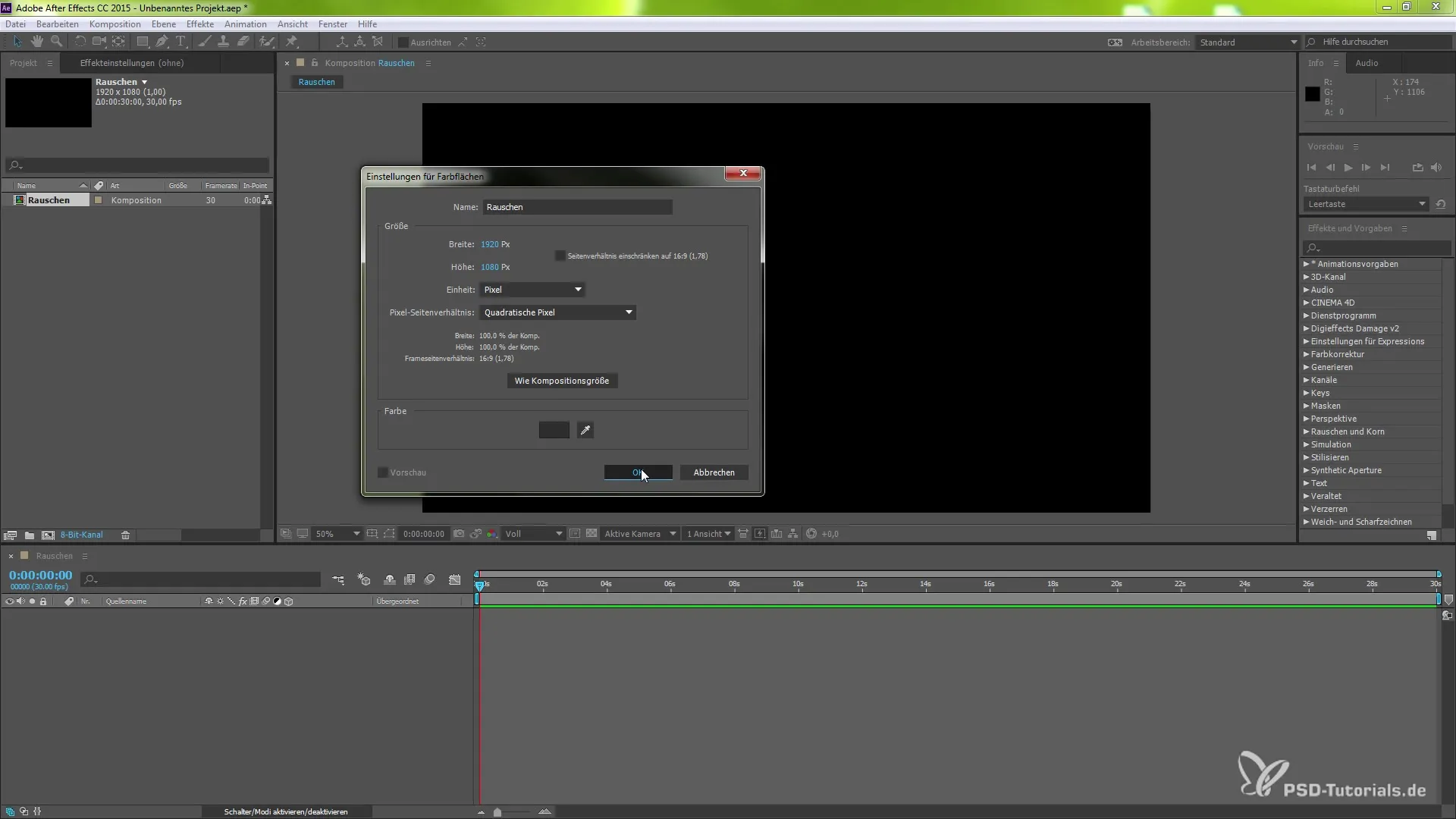
10. Podgląd efektu
Aby zobaczyć, jak wygląda Twój projekt, możesz włączyć podgląd. Naciśnij spację, aby szybko rzucić okiem na dotychczasowy wynik.
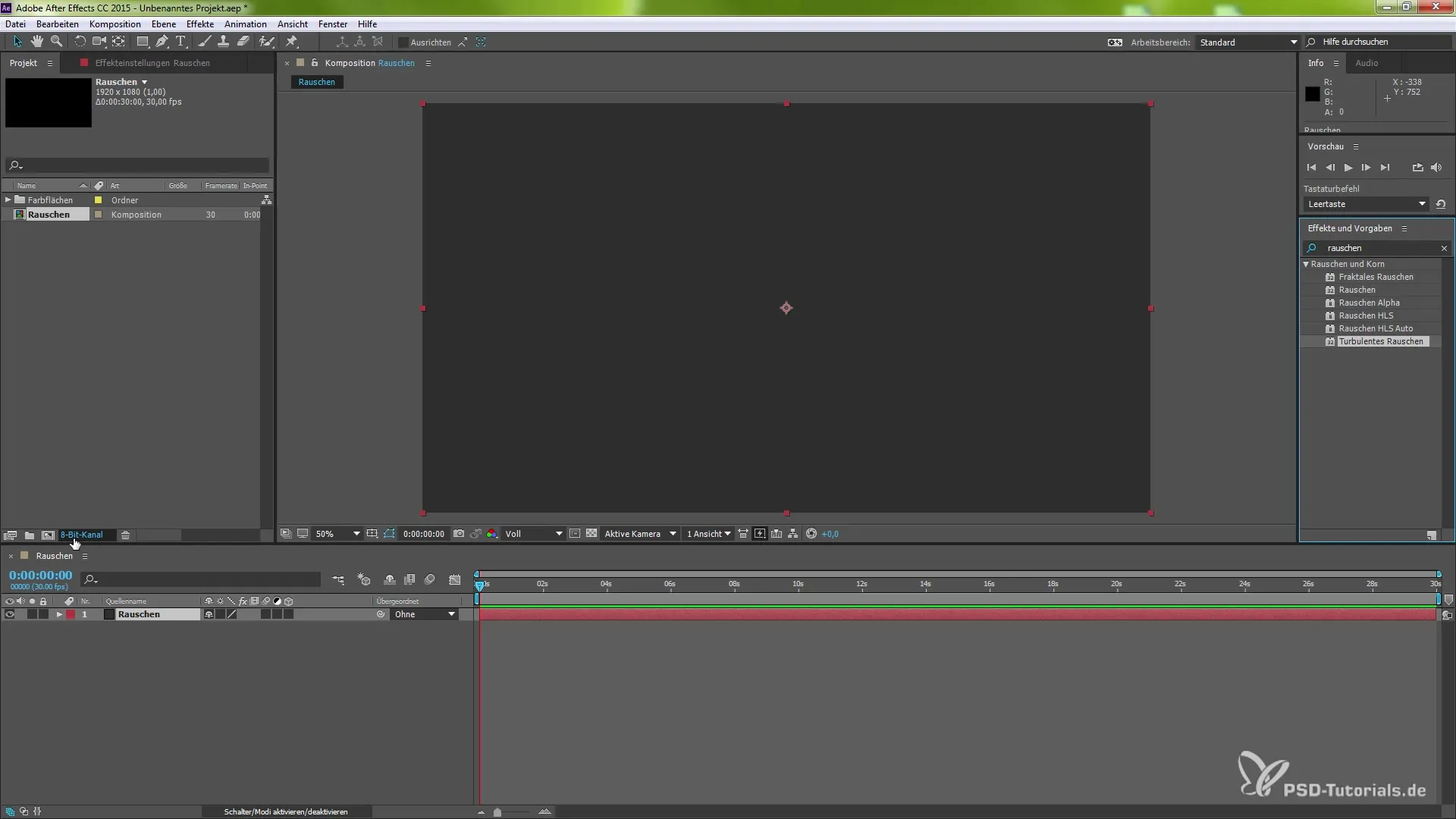
11. Dalsze dostosowania
W zależności od potrzeb możesz teraz dodać kolejne efekty lub dostosować ustawienia. Zastanów się, czy chcesz wzmocnić kolory lub zmienić tekstury, aby zoptymalizować swój efekt.
12. Zakończenie i renderowanie
Kiedy jesteś zadowolony z wyniku, nadszedł czas, aby zrenderować swój projekt. Zapisz swoją pracę i eksportuj wideo w żądanym formacie.
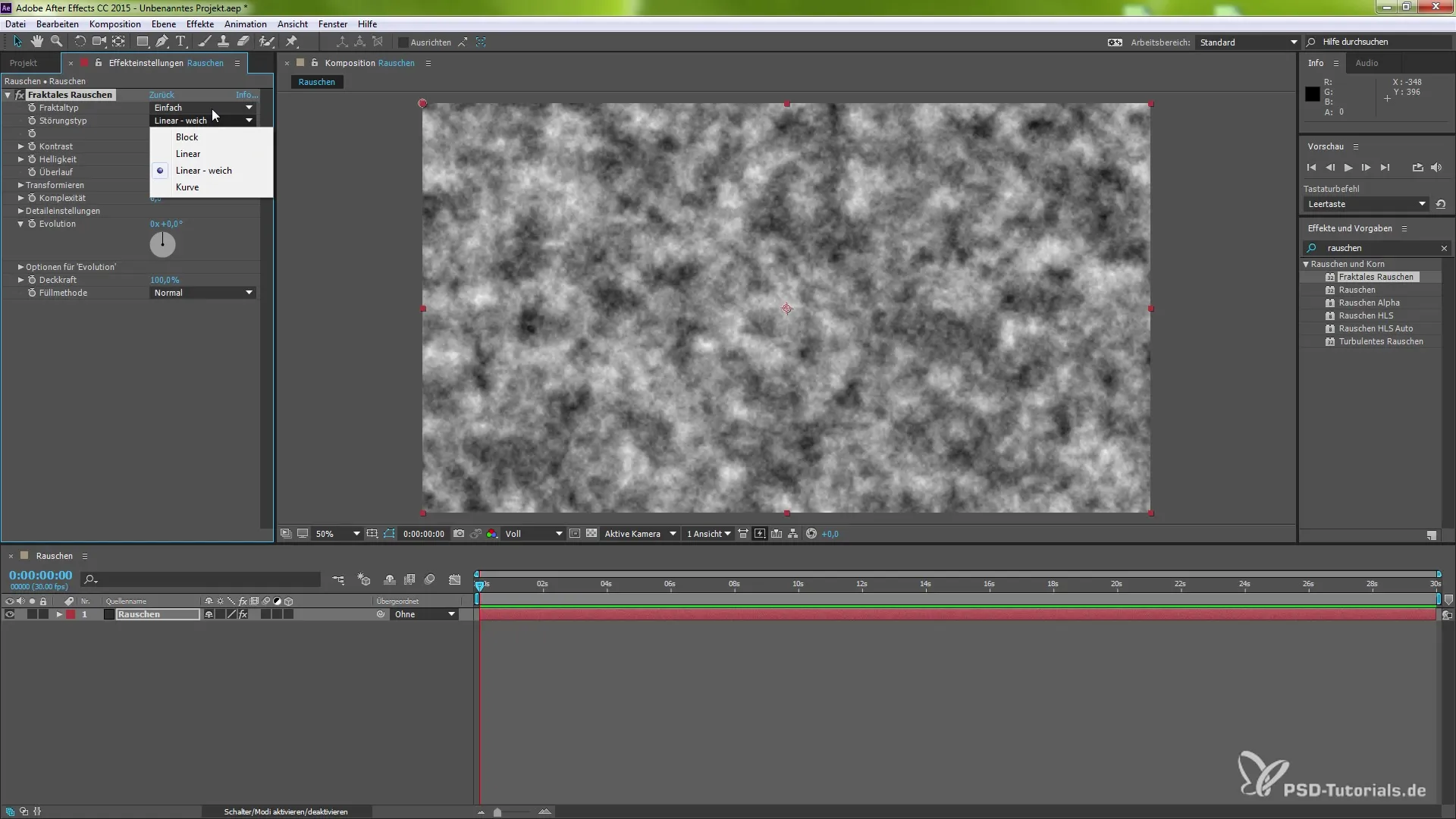
Podsumowanie – After Effects: Wtyczki – Instalacja i zastosowanie efektów
W tym przewodniku nauczyłeś się, jak wybierać, instalować i używać wtyczek do After Effects. Te dodatkowe narzędzia mogą nie tylko zaoszczędzić Ci czas przy tworzeniu animacji i efektów wizualnych ., ale także znacznie poszerzyć Twój proces twórczy.
